Snagit 2018 Recension Vad är nytt sedan version 13

TechSmith Snagit är vårt favoritprogram för skärmdumpar och bildredigering. Kolla in de nya funktionerna i Snagit 2018!
En bild säger mer än tusen ord, som man säger. TechSmiths Snagit är mitt favoritprogram för att skapa skärmdumpar för att förklara procedurer och demonstrera produkter. Jag har använt det länge sedan de tidiga versionerna och det blir bättre och mer användbart. Snagit gör det enkelt att ta skärmdumpar av nästan vad som helst, inklusive fönster, regioner, hela skärmen och till och med innehåll som är längre än en enda skärm, som att rulla webbsidor.
Det kanske bästa med Snagit är dess Editor, som är både kraftfull och lätt att använda. Den avancerade Snagit Editor låter dig kommentera dina skärmdumpar med pilar, text, bildtexter och mer. Du kan till och med förstora eller sudda ut delar av din skärmdump för att visa specifika områden.
Vi har tidigare granskat Snagit 13 och visade dig hur du använder huvudfunktionerna. Snagit 2018 är den nya versionen och TechSmith har lagt till några nya, användbara funktioner som vi kommer att granska idag.
Du kan också kolla in videon nedan eller ladda ner Snagit gratis testversion för att prova de nya funktionerna själv.
Ta text från en skärmdump
Det finns många situationer där du behöver få texten från objekt på din skärm, som att lägga upp texten till ett felmeddelande i en chatt med teknisk support. Kopiera och klistra i allmänhet fungerar inte med felmeddelanden och systemdialogrutor.
Snagit 2018:s nya Grab Text -funktion till undsättning!
Grab Text låter dig fånga text från delar av skärmen som inte är valbara, som bilder, diagram och gränssnittselement.
Att fånga text i Snagit är inte nytt, men Grab Text- funktionen drivs nu av OCR-teknik som möjliggör en högre nivå av noggrannhet. Du kan ta en skärmdump av ett felmeddelande eller en systemdialog och sedan aktivera Smart Move- funktionen (diskuteras i nästa avsnitt) för att låta Snagit skanna bilden efter textblock.
För att använda det, högerklicka på ett textblock och välj Ta tag i text (eller välj ett textblock och gå till Redigera > Ta tag i text ). Texten blir tillgänglig i dialogrutan Ta tag i textresultat där du kan markera vilken text du vill och kopiera den med Ctrl+C . Eller så kan du klicka på Kopiera alla .
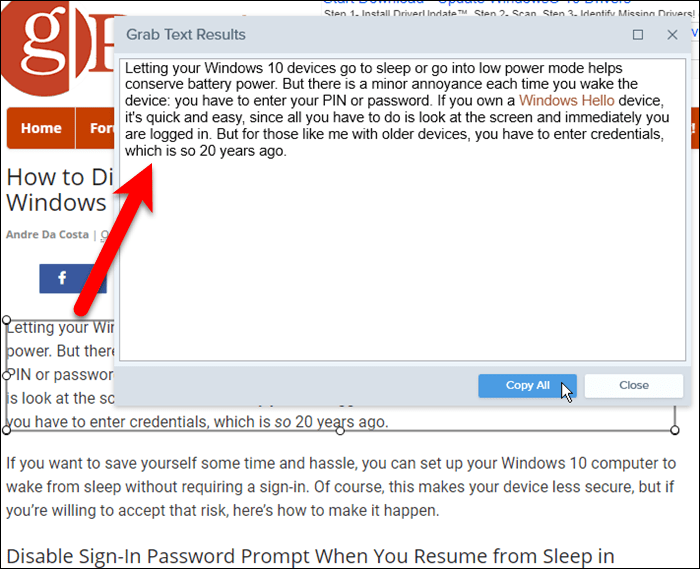
Flytta runt objekt på en skärmdump med Smart Move
Smart Move -funktionen bygger på Background Auto-Fill-funktionen i Snagit 13, som låter dig radera innehåll på en skärmdump och låta Snagit automatiskt fylla i det tomma utrymmet, så att det matchar det området på skärmdumpen. Det betyder att du kan flytta bilder, rubriker, knappar, menyalternativ, dialogrutor och andra objekt i din skärmdump.
För att ordna om objekt, aktivera Smart Move- funktionen och låt Snagit skanna din skärmdump efter objekt. Du kan sedan flytta runt dessa objekt på skärmdumpen och de tomma utrymmena kommer att fyllas i automatiskt.
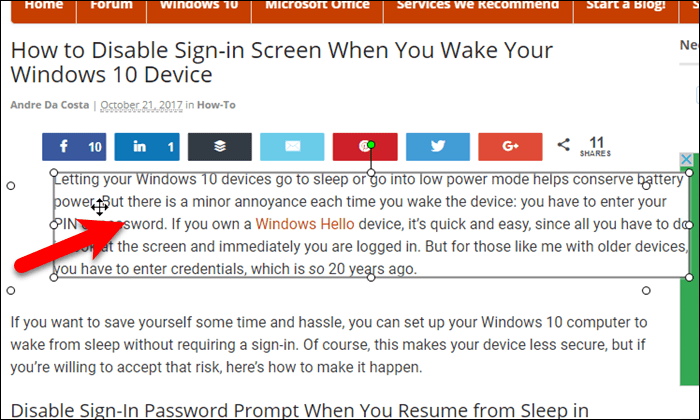
Redigera och ersätt text på en skärmdump
När du aktiverar Smart Move- funktionen känner Snagit igen alla objekt på din skärmdump, inklusive textblock. När du markerar ett textblock kan du redigera texten och ändra utseendet på den.
Den nya Text Replace- funktionen i Snagit gör sitt bästa för att matcha den allmänna teckensnittstypen, teckensnittsfärgen och teckenstorleken till den omgivande texten i din skärmdump. När jag testade den här funktionen visade sig texten jag valde att redigera inte se ut exakt som originaltexten, som du kan se på bilden nedan. Du kan justera det genom att ändra teckensnitt, storlek, stil och färg, precis som du kan i alla andra textobjekt i Snagit. Det kommer att krävas lite experiment för att få den redigerade texten att se ut som den omgivande texten.
Funktionen Text Replace är användbar, och jag gillar den överlag. Det låter dig ändra skärmdumpar för att matcha uppdaterade gränssnitt, utan att skapa samma inställningar i programvaran och behöva ta nya skärmdumpar. Den här funktionen behöver fortfarande arbeta, men den är på väg åt rätt håll. Du kan också använda Text Replace -funktionen för att skapa modeller av textändringar för gränssnittet. I så fall är det inte nödvändigt att matcha typsnittet exakt.
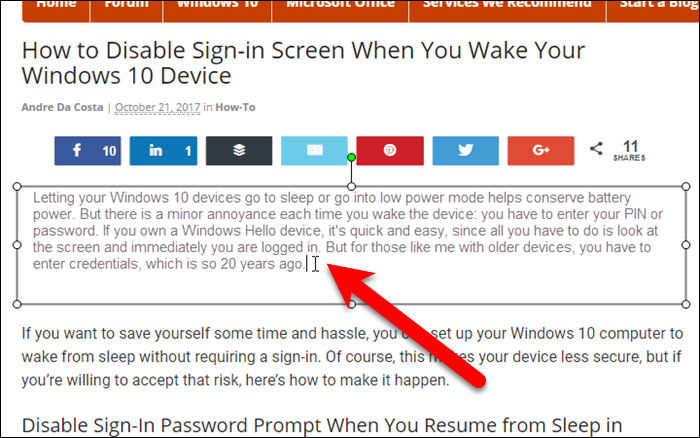
Andra förbättringar och nyckelfunktioner
Det finns många funktioner som gör Snagit till ett så användbart program. Här är några av de mer anmärkningsvärda förbättringarna och befintliga funktionerna.
Förbättrad skrivbordsvideoinspelning
Snagit 2018 förbättrar också på skrivbordsvideoinspelning med en högre bildfrekvens för smidigare, mer professionella inspelningar, samt bättre kvalitet på webbkamerainspelningar och bättre stabilitet. Allt samtidigt som du använder färre CPU-resurser än någonsin tidigare.
Bakgrund Auto-Fyll
Som vi nämnde tidigare är Background Auto-Fill grunden för den nya Smart Move-funktionen och det är en användbar funktion i sig. Det låter dig markera objekt och områden och ta bort, kopiera eller klippa ut dem och få området fyllt med färgen från den omgivande bakgrunden. Background Auto-Fill är ett trevligt alternativ till oskärpa-funktionen som låter dig dölja innehåll på en skärmdump. Du kan ta bort innehållet istället.
Fånga information om en skärmdump
Om du fångar en del av ett program för att skicka till teknisk support för att lösa ett problem, kan du enkelt lägga till programmets namn, versionsnummer, när det togs och vilket operativsystem som användes för att ta skärmdumpen. Du kan till och med lägga till lite egen text. All denna information läggs till längst ner på skärmdumpen.
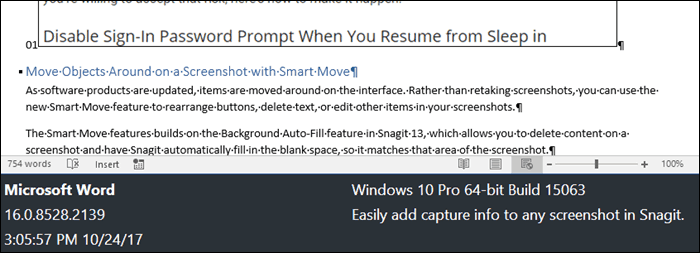
Slutsats
Snagit har länge varit en favorit bland Luckytemplates personal och Snagit 2018 bygger på den framgången. Funktionerna Grab Text och Background Auto-Fill tar skärmdumpsredigering till nästa nivå. Dessa funktioner kan vara särskilt användbara, t.ex. om du uppdaterar teknisk dokumentation för små ändringar i element eller menyord och du inte vill ta om alla dina skärmdumpar.
Om du bara behöver ta enkla skärmdumpar kommer ett gratis skärmdumpverktyg, som det inbyggda Windows Snipping Tool, att göra susen. Men om du behöver redigera och förbättra dina skärmbilder eller om du behöver möjligheten att uppdatera skärmdumpar, är Snagit det bästa programmet. Det är verkligen ett avancerat men lättanvänt verktyg för skärmfångning och redigering.
Snagit 2018: Köp det eller prova det gratis
Snagit 2018 är inte gratis, men det är tillgängligt för Windows och Mac till ett mycket rimligt pris för ett så kraftfullt skärmfångst- och redigeringsprogram.
En licens är $49,95 , och om du redan äger Snagit kan du uppgradera för $24,95.
Med en licens kan du installera Snagit på två datorer. Du kan också köpa ett ettårigt underhållsavtal för $12,49 som inkluderar gratis uppgraderingar, volymrabatter, en huvudnyckel (när du köper mer än en licens) och prioriterad support.
Du kan köpa Snagit eller prova Snagit gratis för att se hur mycket enklare ditt jobb kan vara med Snagit 2018.
Har du testat de nya funktionerna i Snagit 2018? Låt oss veta vad du tycker!
TechSmith Snagit är vårt favoritprogram för skärmdumpar och bildredigering. Kolla in de nya funktionerna i Snagit 2018!
Behöver du skapa diagram eller flödesscheman och vill inte installera extra programvara? Här är en lista över diagramverktyg online.
Att ha ett hus fullt av trådlöst uppkopplade enheter och streamingtjänster som Spotify är fantastiskt tills saker och ting inte fungerar och du hittar intressanta lösningar.
NVMe M.2 SSD är det senaste inom datorhårddiskteknik. Vad är det och hur snabbt är det jämfört med äldre hårddiskar och Solid State Drives (SSD)?
Sonos är den bästa lösningen för strömmande ljud från 400 $ för två högtalare. Men med rätt inställning kan AirPlay vara gratis. Låt oss granska detaljerna.
Google Backup and Sync är en ny app som synkroniserar till Foton och Drive. Läs vidare för att se hur det går mot OneDrive, Dropbox, Backblaze och Crashplan.
MyIPTV är en kabelklippningstjänst som använder SOPlayer-appen för flera plattformar och tillhandahåller tv, filmer och andra former av media för en betald
Logitech släppte nyligen sitt Illuminated Living-Room Keyboard K830 som är tänkt som en följeslagare för hemunderhållning. Här är vår recension av enheten.
Här är en titt på uppdateringen som nyligen släppts till CloudHQ och hur den fungerar. Läs vidare för att hitta mer.
OnePlus 6T är en Android-telefon av högsta kvalitet som säljs till rabatterat pris jämfört med Apple iPhone, Google Pixel 3 eller Samsung Galaxy S9.








